Comment créer une story Facebook

Les stories Facebook peuvent être très amusantes à réaliser. Voici comment vous pouvez créer une story sur votre appareil Android et votre ordinateur.
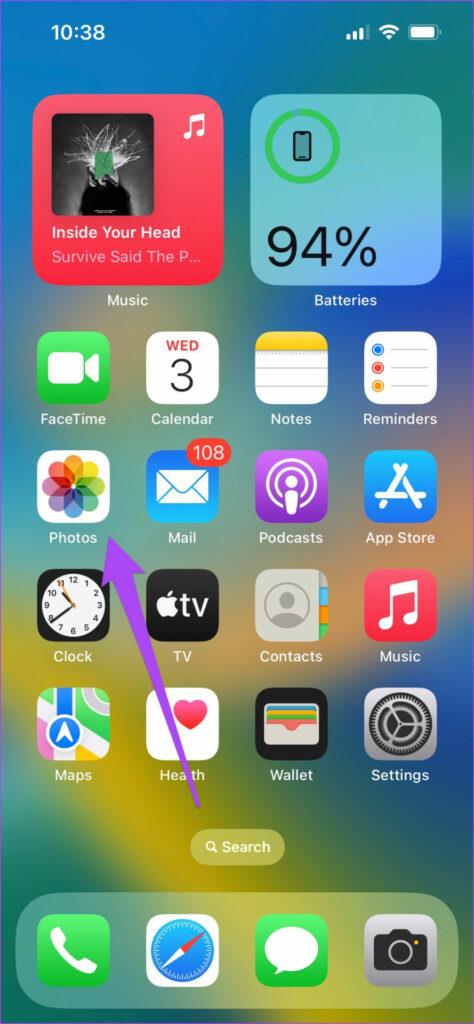
TikTok héberge une variété de contenus vidéo amusants et courts provenant d'utilisateurs du monde entier. S'il y a une vidéo sur TikTok que vous aimez vraiment, vous avez la possibilité de la republier sur votre profil . Vous pouvez également télécharger des vidéos de TikTok pour les partager via des applications comme WhatsApp et Telegram.
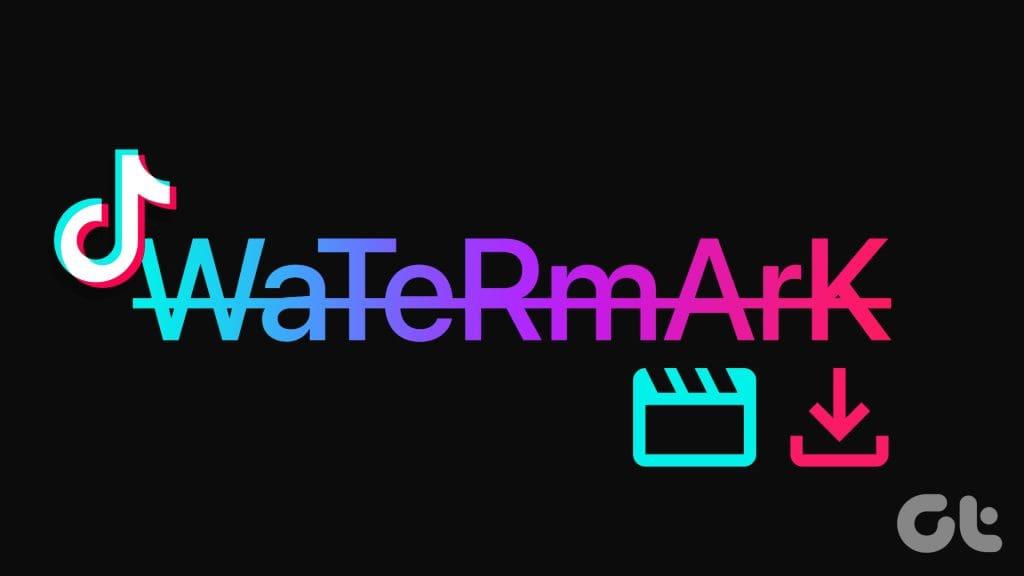
Mais le téléchargement de vidéos TikTok s’accompagne d’une mise en garde : elles sont généralement entachées d’un filigrane. Ainsi, dans cet article, nous partagerons quelques méthodes de travail pour télécharger des vidéos TikTok sans filigrane sur votre iPhone et votre téléphone Android.
L'application Galerie par défaut sur les iPhones et les téléphones Android dispose d'une fonction de recadrage vidéo intégrée. Vous pouvez l'utiliser pour recadrer une vidéo TikTok téléchargée et supprimer le filigrane. Voici comment.
Étape 1 : Ouvrez TikTok et téléchargez la vidéo dont le filigrane doit être supprimé.
Étape 2 : Une fois terminé, fermez TikTok et ouvrez l’application Photos.
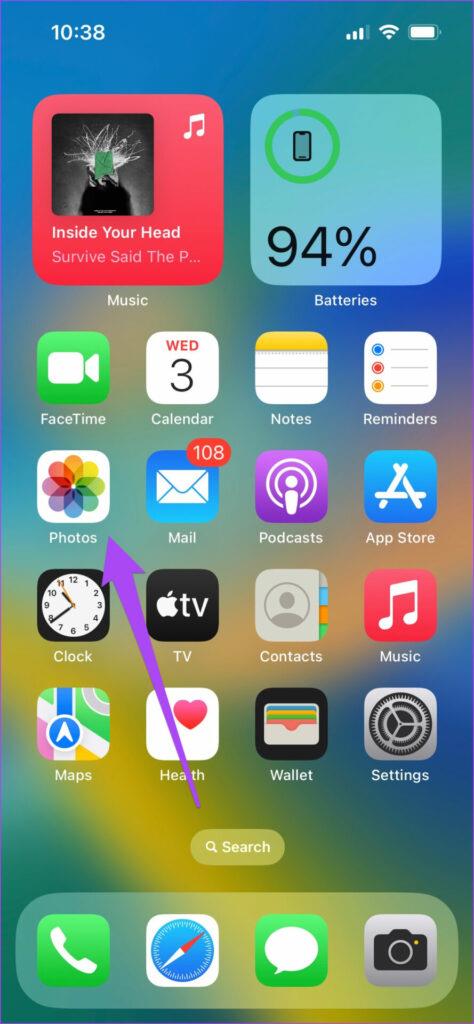
Étape 3 : Appuyez sur Modifier dans le coin supérieur droit et sélectionnez Recadrer dans le coin inférieur droit.
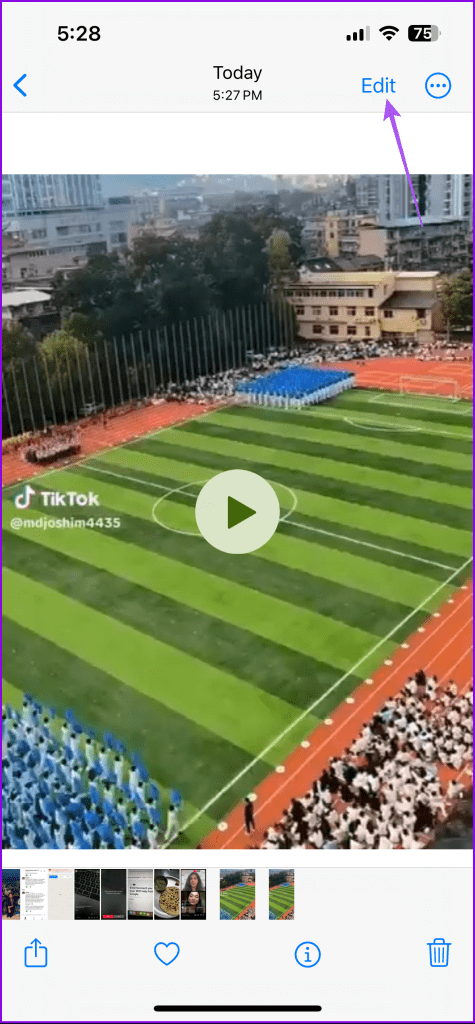
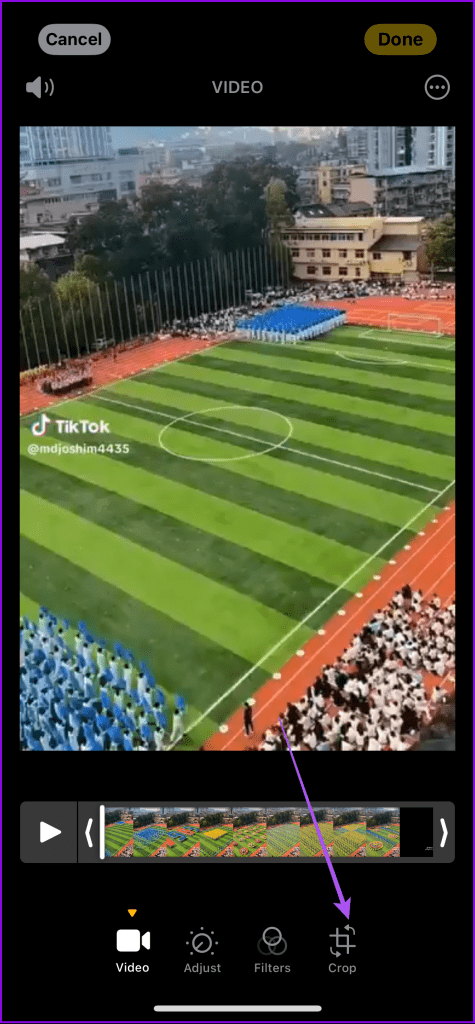
Étape 4 : Utilisez les lignes de recadrage pour supprimer les parties où le filigrane apparaît dans la vidéo.
Étape 5 : Une fois terminé, appuyez sur Terminé dans le coin supérieur droit pour confirmer.
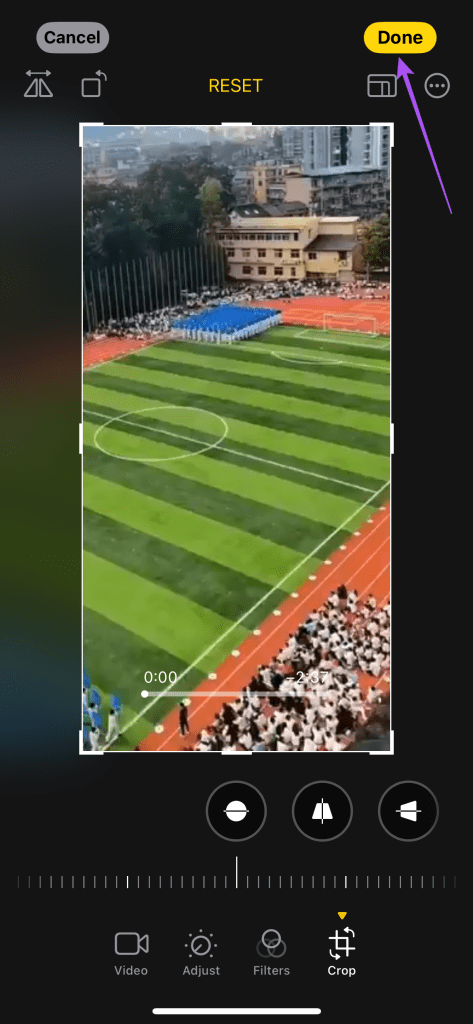
Étape 1 : Ouvrez TikTok et téléchargez la vidéo dont le filigrane doit être supprimé.
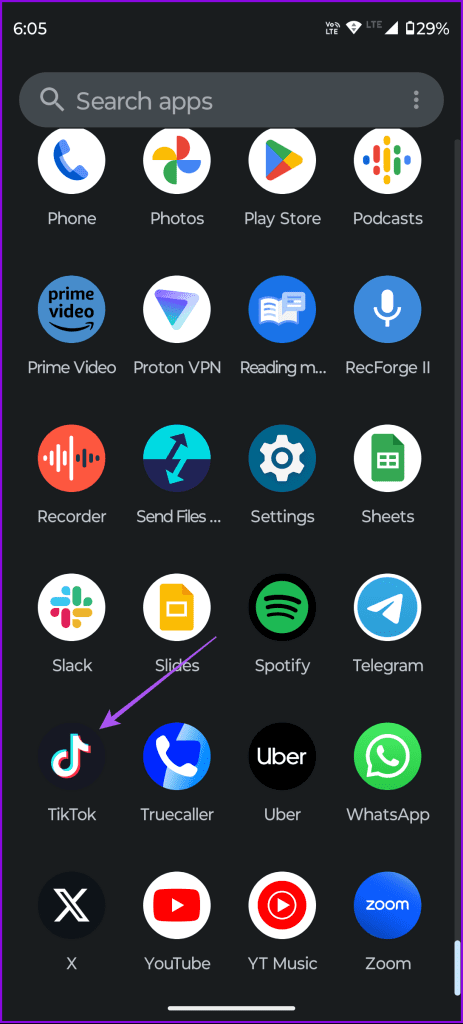
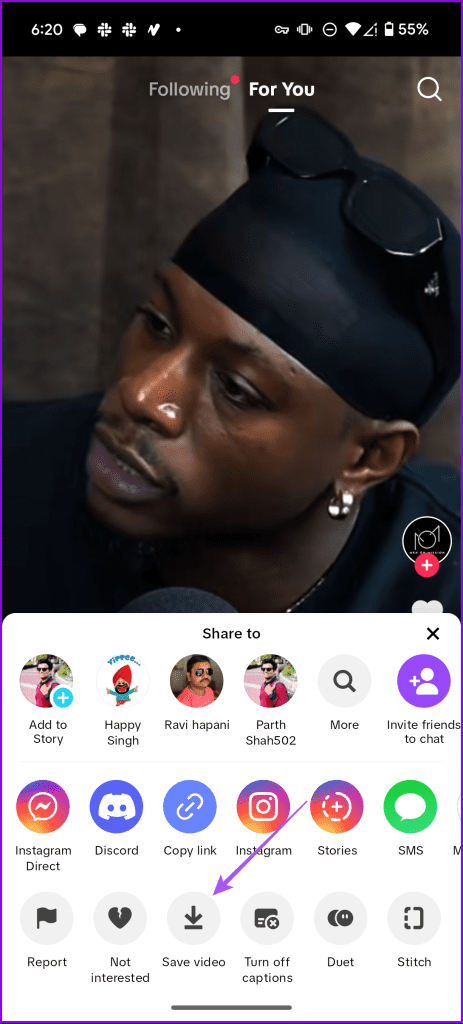
Étape 2 : Une fois terminé, fermez TikTok et ouvrez l'application Google Photos.
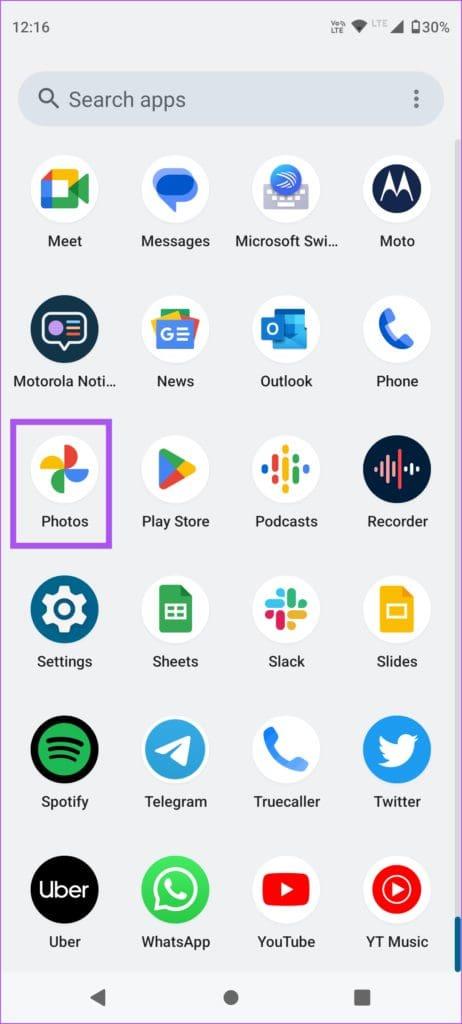
Étape 3 : Sélectionnez la vidéo et appuyez sur Modifier en bas.

Étape 4 : Appuyez sur Recadrer en bas et commencez à recadrer la vidéo jusqu'à ce que le filigrane soit supprimé.
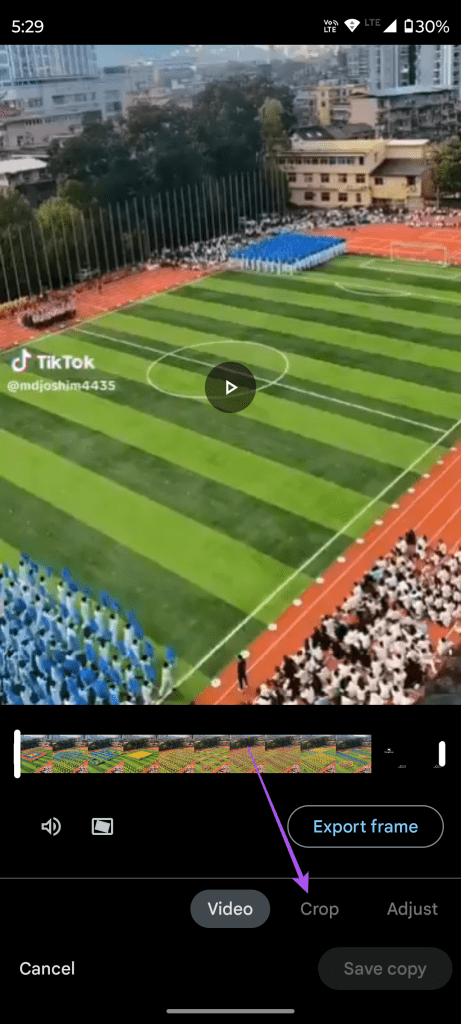
Étape 5 : Appuyez sur Enregistrer la copie en bas pour confirmer.
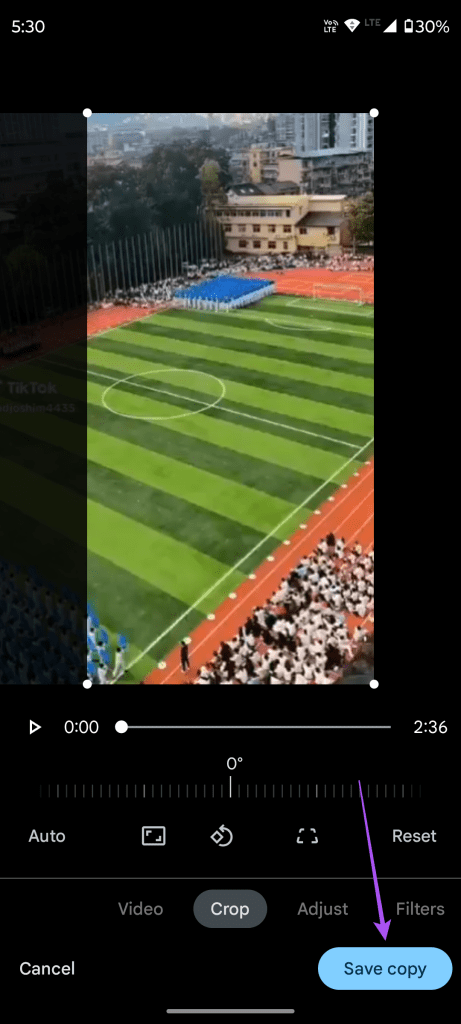
Si vous utilisez un appareil Samsung Galaxy série S, vous disposez de la fonctionnalité permettant de recadrer des vidéos dans l'application Galerie elle-même.
Étape 1 : Ouvrez TikTok et téléchargez la vidéo dont le filigrane doit être supprimé.
Étape 2 : Une fois terminé, fermez TikTok et ouvrez l’application Galerie.
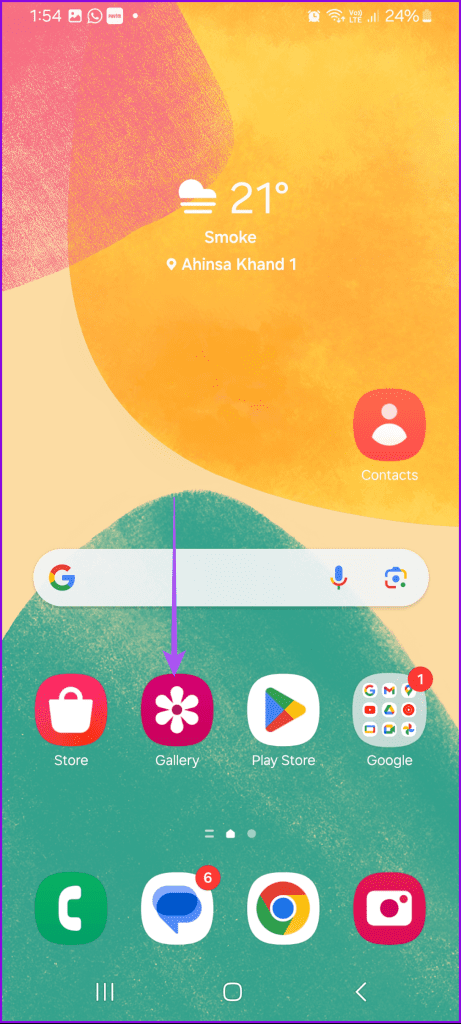
Étape 3 : Sélectionnez la vidéo et appuyez sur Modifier en bas.

Étape 4 : Appuyez sur l'icône Recadrer en bas et recadrez la vidéo afin de supprimer le filigrane.
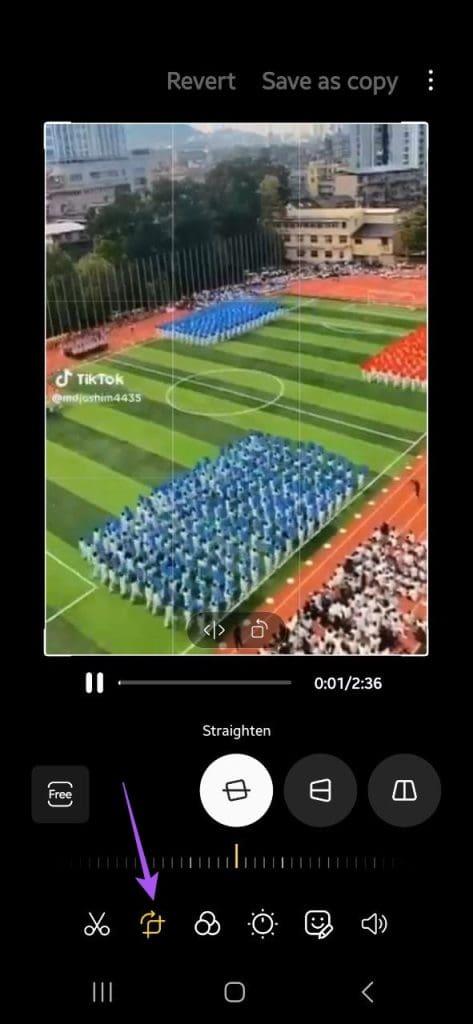
Étape 5 : Une fois terminé, appuyez sur Enregistrer en tant que copie dans le coin supérieur droit.
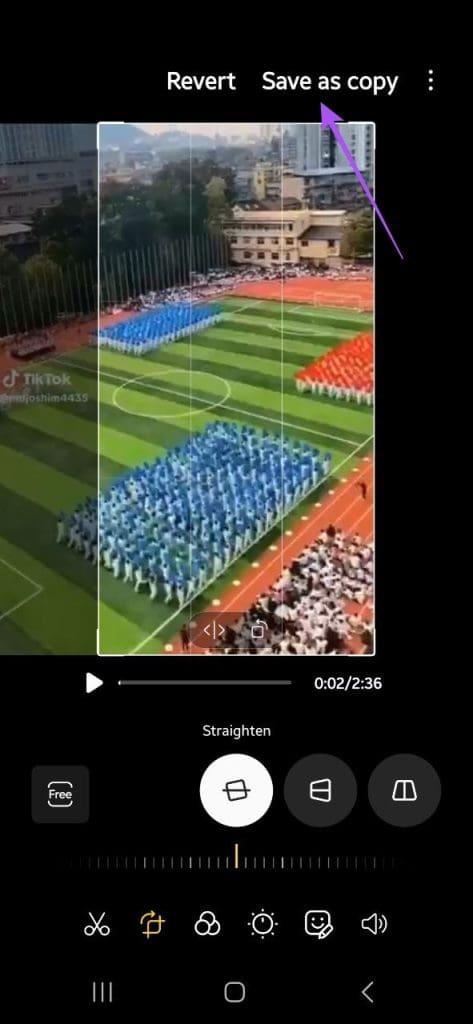
Une façon amusante de masquer le filigrane TikTok consiste à ajouter un autocollant dessus dans vos vidéos. Vous pouvez choisir d'ajouter des autocollants cohérents avec le contenu vidéo. Cela peut rendre les vidéos plus attrayantes lorsque vous les partagez avec vos amis. Vous pouvez vous référer à notre article pour savoir comment ajouter des autocollants aux vidéos sur votre iPhone .
Il existe quelques applications tierces fiables disponibles sur l'App Store d'Apple et le Google Play Store pour vous aider à télécharger des vidéos de TikTok sans filigrane. Nous avons fourni les étapes à suivre pour utiliser une de ces applications appelée SnapTik. L'application est disponible pour les téléphones iPhone et Android.
Étape 1 : Ouvrez TikTok et appuyez sur l'icône Partager de la vidéo que vous souhaitez télécharger.
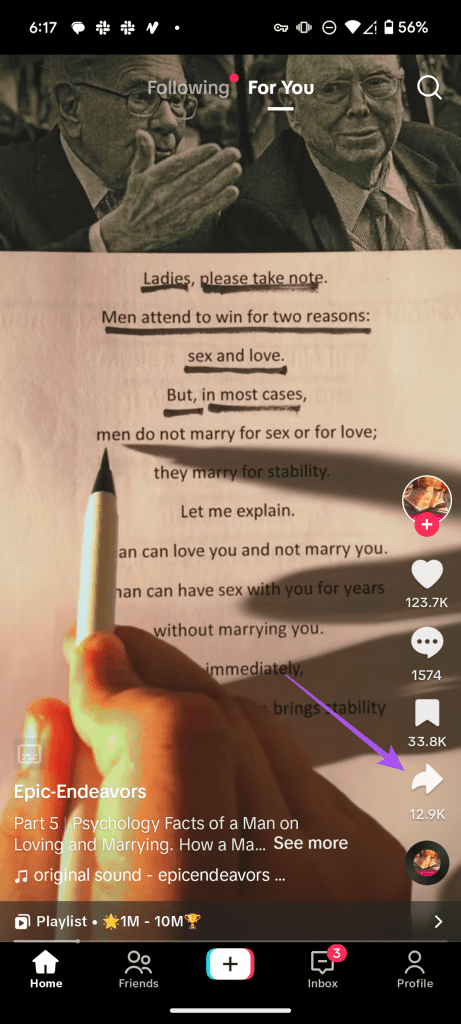
Étape 2 : Appuyez sur Copier le lien en bas.
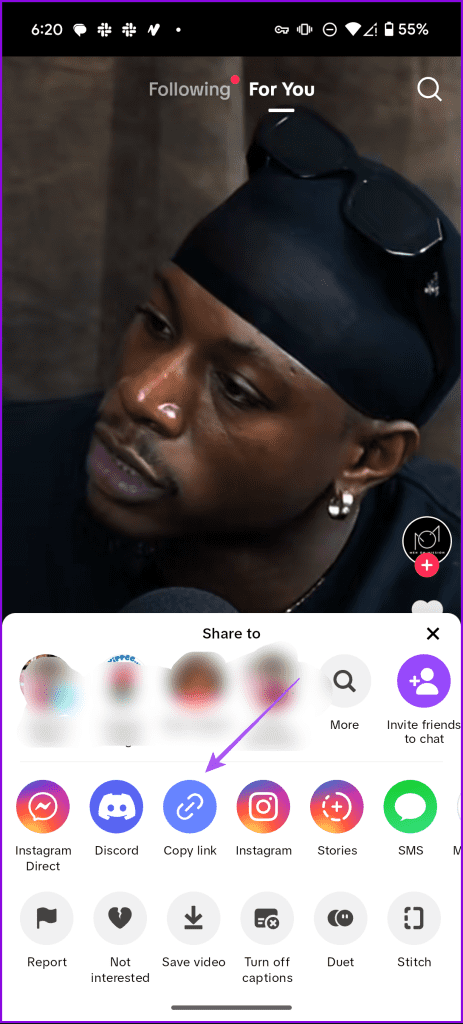
Étape 3 : Fermez TikTok et ouvrez SnapTik.
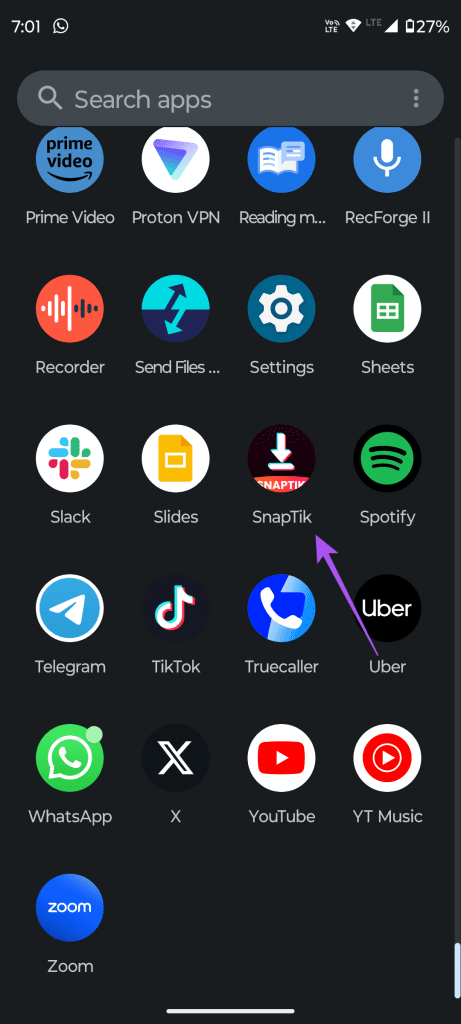
Étape 4 : Collez le lien vidéo TikTok dans l'application et appuyez sur Coller.
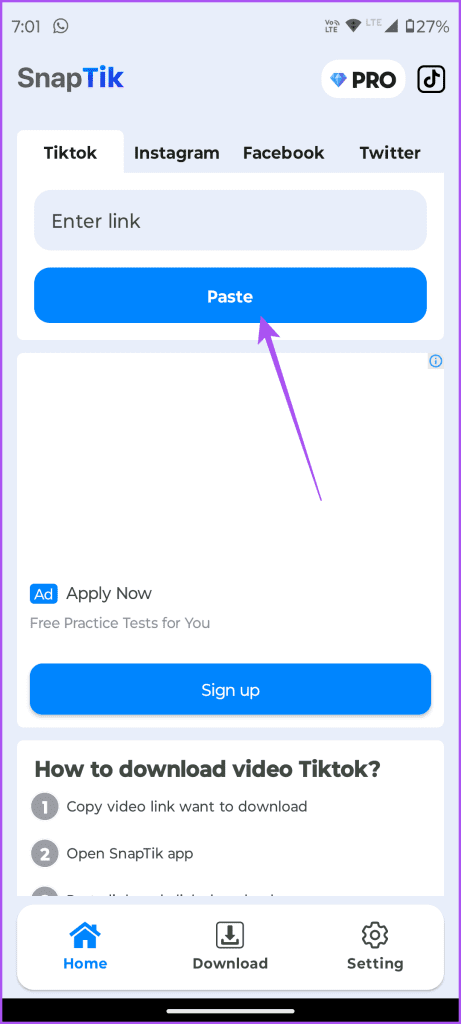
Étape 5 : Une fois le lien collé, vous verrez l’option permettant de télécharger la vidéo sans filigrane.
Si vous utilisez la version gratuite de SnapTik, vous devrez regarder une publicité de 30 secondes avant le début du téléchargement.
Outre les applications, il existe désormais de nombreux sites Web qui permettent de télécharger des vidéos TikTok sans filigrane. Un de ces sites Web que nous souhaitons suggérer est MusciallyDown . Vous pouvez coller le lien de votre vidéo TikTok et appuyer/cliquer sur Télécharger.
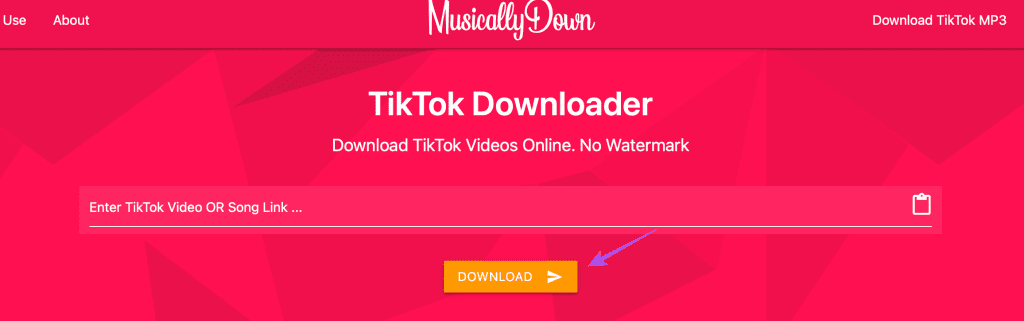
Ces méthodes vous aideront à télécharger vos vidéos TikTok préférées sans filigrane sur votre iPhone et votre téléphone Android. Mais juste au cas où vous ne parviendriez pas du tout à télécharger des vidéos depuis TikTok, reportez-vous à notre article pour vérifier les meilleurs correctifs pour ce problème .
Les stories Facebook peuvent être très amusantes à réaliser. Voici comment vous pouvez créer une story sur votre appareil Android et votre ordinateur.
Découvrez comment désactiver les vidéos en lecture automatique ennuyeuses dans Google Chrome et Mozilla Firefox grâce à ce tutoriel.
Résoudre un problème où la Samsung Galaxy Tab A est bloquée sur un écran noir et ne s
Un tutoriel montrant deux solutions pour empêcher définitivement les applications de démarrer au démarrage de votre appareil Android.
Ce tutoriel vous montre comment transférer un message texte depuis un appareil Android en utilisant l
Comment activer ou désactiver les fonctionnalités de vérification orthographique dans le système d
Vous vous demandez si vous pouvez utiliser ce chargeur provenant d’un autre appareil avec votre téléphone ou votre tablette ? Cet article informatif a quelques réponses pour vous.
Lorsque Samsung a dévoilé sa nouvelle gamme de tablettes phares, il y avait beaucoup à attendre. Non seulement les Galaxy Tab S9 et S9+ apportent des améliorations attendues par rapport à la série Tab S8, mais Samsung a également introduit la Galaxy Tab S9 Ultra.
Aimez-vous lire des eBooks sur les tablettes Amazon Kindle Fire ? Découvrez comment ajouter des notes et surligner du texte dans un livre sur Kindle Fire.
Vous souhaitez organiser le système de signets de votre tablette Amazon Fire ? Lisez cet article pour apprendre à ajouter, supprimer et éditer des signets dès maintenant !






